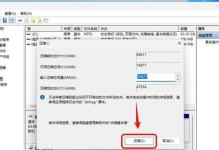当我们使用电脑时,常常会遇到电脑闪退的情况。而其中一个常见的原因就是时间配置错误所导致。本文将为大家介绍如何解决这一问题,帮助大家轻松应对电脑闪退的困扰。
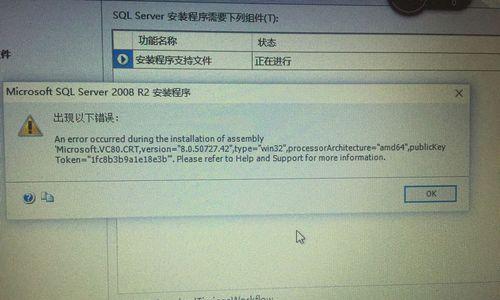
检查系统时间设置是否正确
正确设置系统时间可以避免很多问题,包括电脑闪退。通过右下角的系统时间点击“调整日期和时间”选项,检查系统时间是否与当前实际时间一致。
同步网络时间
由于计算机时间是通过网络同步的,所以网络时间同步异常也可能导致电脑闪退。在“调整日期和时间”选项中,点击“互联网时间”,确保勾选了自动同步互联网时间选项。

清理电脑垃圾文件
过多的垃圾文件会占用计算机资源,导致电脑运行缓慢甚至闪退。可以使用专业的清理工具如CCleaner来清理电脑中的垃圾文件,释放更多的计算机资源。
更新操作系统
过时的操作系统可能存在许多问题,包括时间配置错误和闪退。通过WindowsUpdate或者其他方式,确保电脑中的操作系统是最新的版本。
检查硬件驱动程序
过时或不兼容的硬件驱动程序可能导致电脑闪退。通过设备管理器检查电脑中的硬件驱动程序,并及时更新或卸载不兼容的驱动程序。

安装最新的应用程序
某些应用程序可能与旧版本的操作系统或其他应用程序不兼容,导致电脑闪退。确保所有的应用程序都是最新版本,可以减少此类问题的发生。
关闭自启动程序
过多的自启动程序会占用计算机资源,导致电脑运行缓慢并容易闪退。在任务管理器中禁用不必要的自启动程序,提高电脑运行效率。
清理电脑内存
过多的运行程序占用了计算机内存,也可能导致电脑闪退。在任务管理器中关闭一些不必要的运行程序,释放更多的内存空间。
检查电脑硬件散热
过热的电脑可能会导致电脑闪退。确保电脑的散热系统正常工作,可以清理风扇、更换导热硅脂等方法来降低电脑温度。
修复操作系统文件
损坏的操作系统文件可能导致电脑闪退。使用系统自带的SFC(SystemFileChecker)命令来修复和替换损坏的系统文件。
关闭电脑重启功能
电脑重启功能会在系统发生错误时自动重启,也可能导致电脑闪退。通过控制面板中的“系统和安全”→“系统”→“高级系统设置”→“高级”→“设置”中关闭电脑重启功能。
检查电脑硬件连接
松动的硬件连接也可能导致电脑闪退。检查电脑中各硬件设备的连接是否稳固,需要时重新插拔以确保连接良好。
升级电脑硬件
某些老旧的硬件可能无法很好地兼容最新的操作系统和应用程序,导致电脑闪退。考虑升级硬件设备,以满足新系统和应用程序的需求。
重装操作系统
在尝试以上方法后仍然无法解决电脑闪退问题的,可以考虑重装操作系统。确保提前备份重要数据,然后按照系统安装步骤重新安装操作系统。
寻求专业帮助
如果以上方法都无法解决问题,建议咨询专业的计算机维修技术人员,以获取更精确的诊断和解决方案。
电脑闪退是一个常见的问题,而时间配置错误往往是其中一个原因。通过检查系统时间设置、同步网络时间、清理垃圾文件、更新操作系统等方法,可以有效地解决电脑闪退问题。但如果问题仍然存在,就需要寻求专业的帮助来解决。希望本文能对大家解决电脑闪退问题有所帮助。